Jak naprawić Microsoft Office 365 utkwiło w przygotowaniu rzeczy
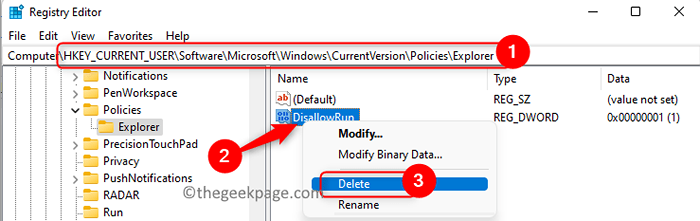
- 1144
- 256
- Pan Jeremiasz Więcek
Wielu użytkowników zgłosiło problem podczas instalacji Microsoft Office 365 na ich komputerze z systemem Windows. Problem polega na tym, że instalator utknie „Przygotowujemy rzeczy” wiadomość. Po zobaczeniu tego wiadomości użytkownik nie jest w stanie ponownie zainstalować Office 365. Może się to zdarzyć, gdy poprzednie pliki Office 365 nie zostały poprawnie zainstalowane lub uszkodzone. Czasami problemy związane z kompatybilnością lub brak niektórych uprawnień podczas instalacji może spowodować ten błąd.
Utknąłeś również na błąd Przygotowanie rzeczy Podczas instalacji Office 365? Następnie śmiało i przeczytaj ten artykuł. Tutaj omówiliśmy niektóre strategie rozwiązywania problemów, które mogą pomóc w rozwiązaniu tego błędu na komputerze.
Spis treści
- Napraw 1 - Usuń klucz rejestru
- Napraw 2 - Napraw instalację biurową
- Fix 3 - Odinstaluj i ponownie zainstaluj biuro
- Napraw 4 - Użyj asystenta wsparcia i odzyskiwania Microsoft
- Napraw 5 - Uruchom instalator w trybie kompatybilności
Napraw 1 - Usuń klucz rejestru
1. Naciskać Okna I R klucze jednocześnie otworzyć Uruchomić.
2. Typ Regedit i kliknij OK otworzyć Redaktor rejestru.
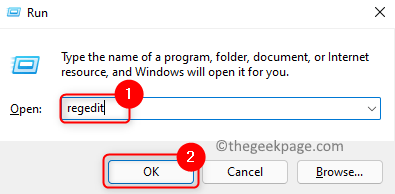
3. Kliknij Tak po wyświetleniu monitu UAC dla uprawnień.
4. Przejdź do lokalizacji poniżej w rejestrze.
HKEY_CURRENT_USER \ Software \ Microsoft \ Windows \ CurrentVersion \ polityki \ Explorer
5. Raz w poszukiwacz klucz, Kliknij prawym przyciskiem myszy na Desallowrun wpis po prawej stronie.
6. Wybierz opcję Usuwać Aby usunąć ten wpis.
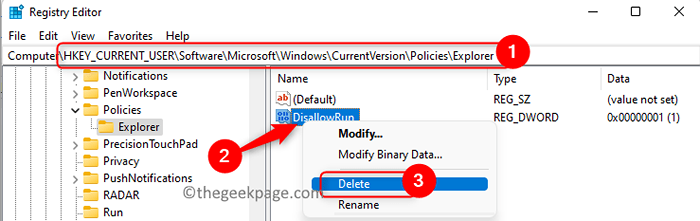
Uwaga:- Jeśli poszukiwacz Folder nie jest znaleziony pod Zasady wykonaj poniższe kroki:
- Kliknij prawym przyciskiem myszy NA Zasady i wybierz Nowy -> klucz. Nazwij ten klucz jako poszukiwacz.
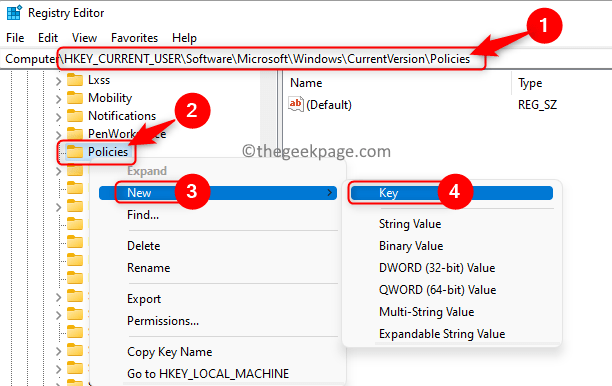
- Kliknij prawym przyciskiem myszy na poszukiwacz folder i wybierz Nowa wartość -> dord (32 -bitowa).
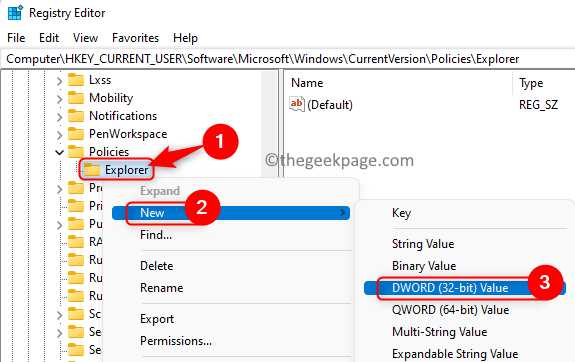
- Wpisz nazwę jako Desallowrun do tego wpisu.
- Podwójne kliknięcie Aby zmodyfikować wartość Desallowrun. Ustaw Dane dotyczące wartości pole do 0.
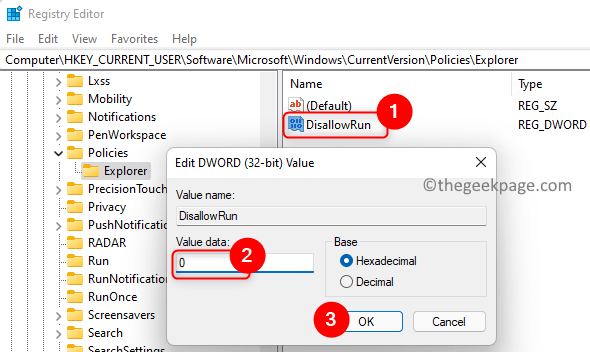
- Uruchom ponownie system.
- Dokonywać Kroki 1 - 4 powyżej.
- Sprawdź wartość Desallowrun. Jeśli jest to 1, to usuwać Wpis jak w Kroki 5 i 6 wspomniano powyżej.
8. Teraz spróbuj ponownie zainstalować biuro, aby sprawdzić, czy błąd został rozwiązany.
Napraw 2 - Napraw instalację biurową
1. Otworzyć Uruchomić okno dialogowe za pomocą Windows i r Kombinacja kluczowa.
2. Typ Settings MS: AppsFeatures i uderz Wchodzić otworzyć Aplikacje i ustawienia funkcji.
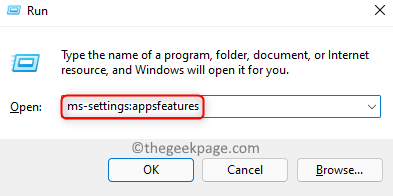
3. W polu tekstowym poniżej Lista aplikacji, typ Microsoft 365 Aby szukać instalacji biurowej.
4. Kliknij na trzy pionowe kropki związany z Microsoft 365 instalacja i wybierz Modyfikować.
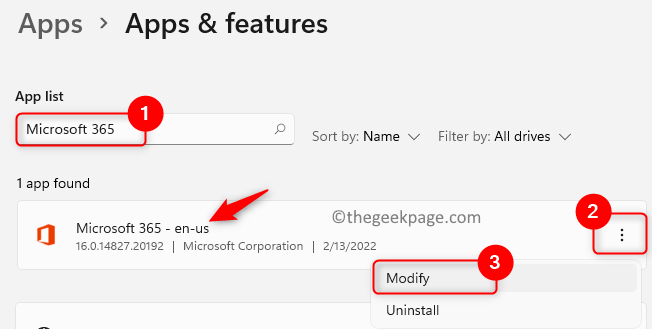
5. Po wyświetleniu monitu o uprawnienia Kontrola dostępu użytkownika, dotknij Tak przycisk.
6. w Naprawa okno, wybierz Szybka naprawa opcja.
7. Następnie kliknij Naprawa przycisk.
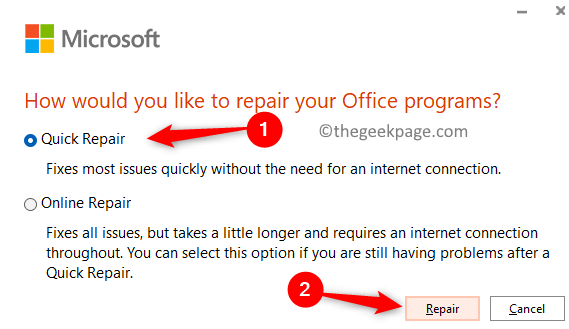
8. w Gotowy do rozpoczęcia szybkiej naprawy okno, kliknij Naprawa Ponownie, aby rozpocząć proces.
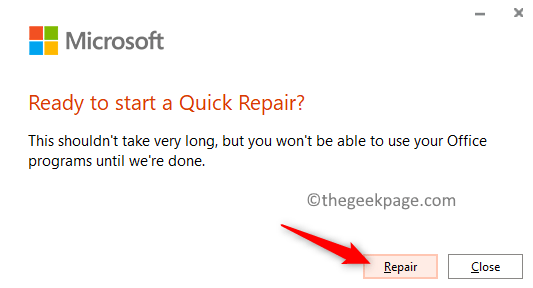
9. Sprawdź, czy problem jest naprawiony. Jeśli problem nadal się utrzymuje, spróbuj użyć Naprawa online opcja w Krok 6.
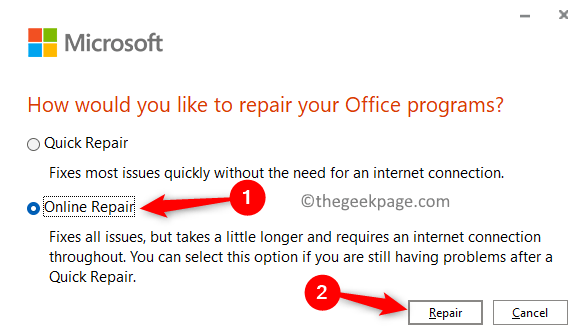
Fix 3 - Odinstaluj i ponownie zainstaluj biuro
1. Dokonywać Kroki 1 - 3 Jak stwierdzono w Napraw 2.
2. Kliknij na trzy pionowe kropki obok Microsoft 365 i wybierz Odinstalowanie.
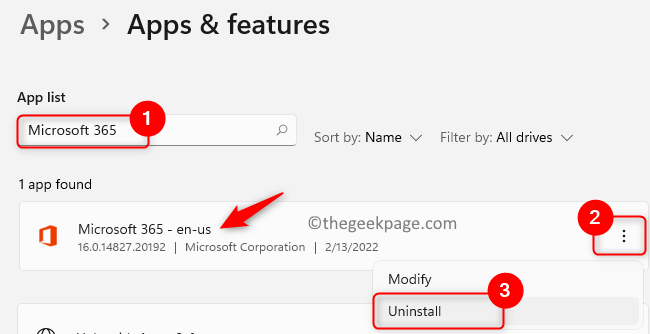
3. W wierszu potwierdzenia kliknij Odinstalowanie Ponownie.
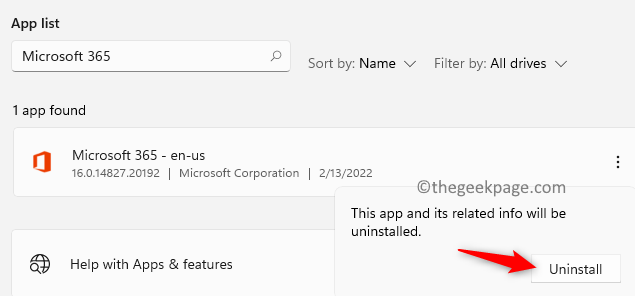
4. Poczekaj, aż odinstalowanie się zakończy. Po odinstalowaniu Office 365 musisz usunąć pakiety instalatora systemu Windows.
5. Naciskać Windows + r i typ %Pliki programów% i uderz Wchodzić.
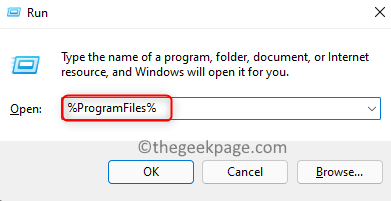
6. Tutaj, usuwać nazwane foldery Microsoft Office i Microsoft Office 15 odpowiednio. Usunąć, wybierać folder i kliknij Usuń (śmieci) Ikona u góry.
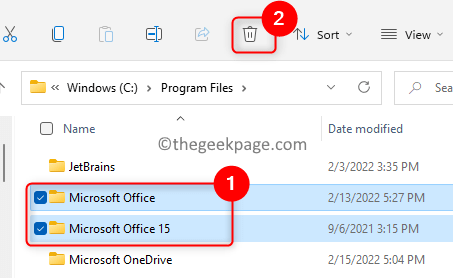
7. Znowu naciśnij Okna + R i typ %Programów programowych (x86)%, i uderz Wchodzić.
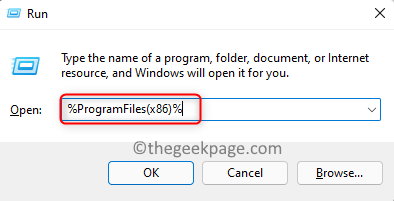
8. Usuwać Foldery Microsoft Office tutaj także.
9. otwarty Uruchom (Windows + R). Typ Regedit otworzyć Redaktor rejestru.
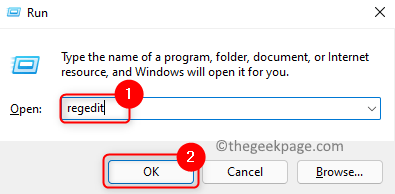
10. Skopiuj lokalizację do paska nawigacji rejestru.
HKEY_CURRENT_USER \ Software \ Microsoft \ Office
11. Kliknij prawym przyciskiem myszy na Biuro folder i wybierz Usuwać.
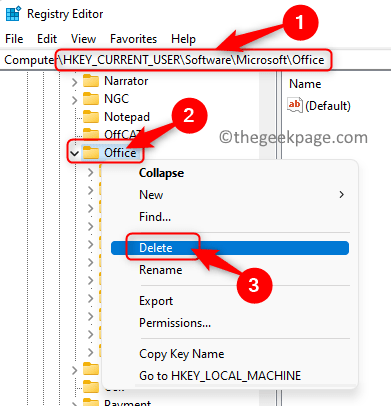
12. Przejdź do lokalizacji poniżej w rejestrze.
HKEY_LOCAL_MACHINE \ Software \ Microsoft \ Office
13. Także tutaj, Kliknij prawym przyciskiem myszy na Biuro folder i wybierz Usuwać.
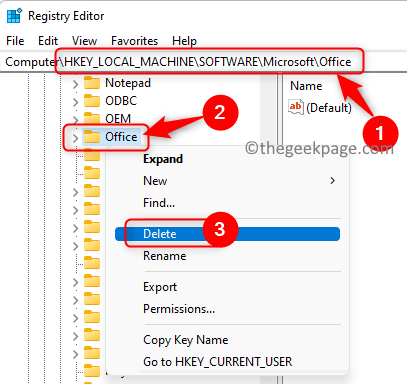
14. Uruchom ponownie Twój komputer. Teraz spróbuj ponownie zainstalować biuro, aby sprawdzić, czy problem jest naprawiony.
Napraw 4 - Użyj asystenta wsparcia i odzyskiwania Microsoft
1. Kliknij link, aby przejść do Asystent wsparcia i odzyskiwania Microsoft Strona pobierania.
2. Tutaj kliknij Pobierać Aby uzyskać plik konfiguracji w systemie.
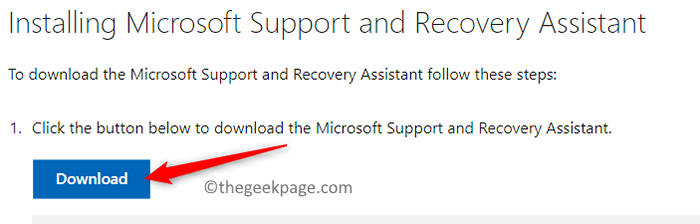
3. zainstalować Asystent wsparcia i odzyskiwania Microsoft za pomocą instalatora.
4. Musisz być podłączony do Internetu, aby uruchomić narzędzie.
5. Po uruchomieniu wybierz Biuro jako aplikacja, z którą masz problemy.
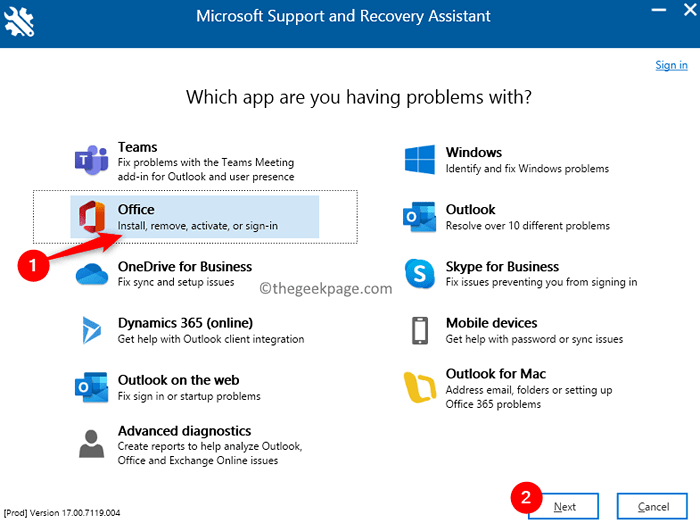
6. W następnym oknie wybierz problem masz twarz. Kliknij Następny.
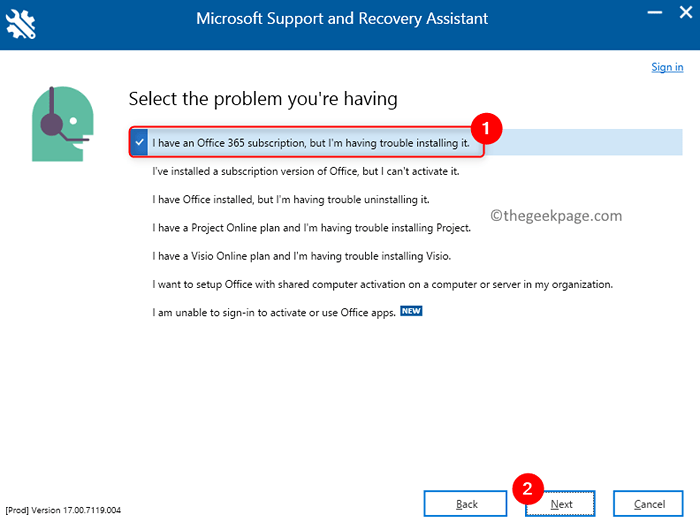
7. Tutaj wybierz opcję Tak i kliknij Następny kontynuować.
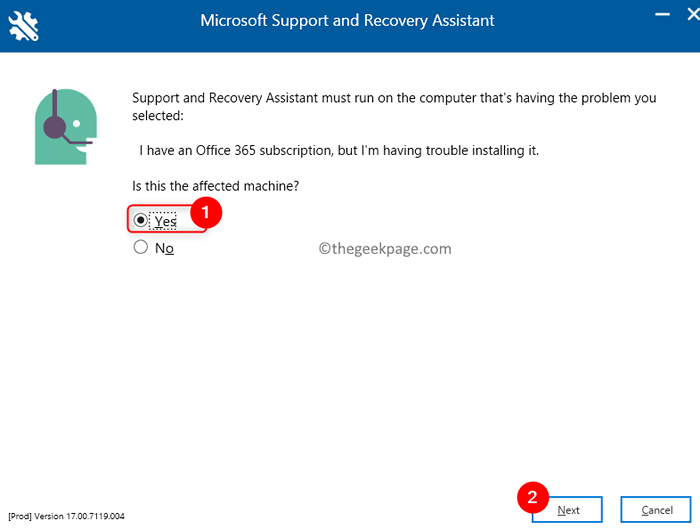
8. Poprosi Cię o zalogowanie się na konto Microsoft. Następnie sprawdzi problem i rozpocznie instalację Office 365 na komputerze.
Napraw 5 - Uruchom instalator w trybie kompatybilności
1. Przejdź do lokalizacji Konfiguracja biurowa plik.
2. Kliknij prawym przyciskiem myszy w tym pliku i wybierz Nieruchomości.
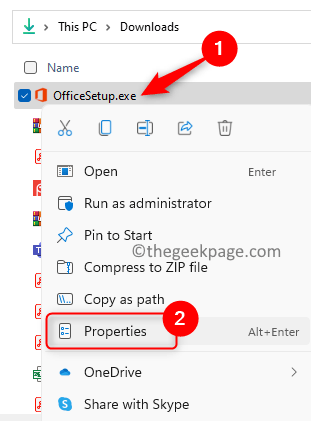
3. Idź do Zgodność patka.
4. Sprawdzać pudełko obok Uruchom program w trybie zgodności z w Tryb zgodności Sekcja.
5. W rozwijanym poniżej wybierz Windows 8 z listy.
6. Następnie, sprawdzać pudełko związane z Uruchom ten program jako administrator w Ustawienia sekcja poniżej.
7. Kliknij Stosować A potem dalej OK.
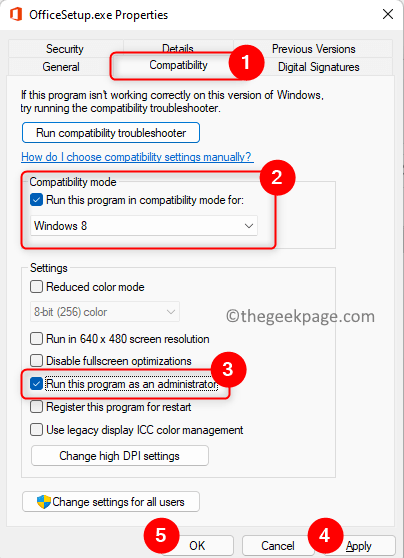
8. Sprawdź, czy możesz ukończyć instalację biurową bez utknięcia.
Dziękuje za przeczytanie.
Instalacja Office 365 musi być teraz kompletna bez utknięcia w błędach, przygotowując rzeczy. Mamy nadzieję, że ten artykuł był pomocny w wyczyszczeniu błędu dla Ciebie. Skomentuj i daj nam znać poprawkę, która dla Ciebie działała.
- « Jak rozpakować wszystkie archiwa wewnątrz folderu i jego podfolderów za jednym razem
- Napraw napęd USB pokazujący niewłaściwy problem z rozmiarem pamięci w systemie Windows 11, 10 »

